Поделиться:
Уважаемые МАСТЕРА! Предлагаю свой способ изготовления ЛЕБЕДЯ из обычной проволоки, с применением новейших технологий.
Этот способ, как вариант, подойдет для будующих МАСТЕРОВ, и у которых проблемы с инструментами и материалами - для людей с ограничными возможностями!
Для работы понадобится только компьютер и установленные на нем 3 программы.
1. Rhinoceros 7 - я её использую для изготовления любых изделий...
2. Cinema 4D - в ней тоже можно изготавливать любые изделия, но я её использую для анимации (сборка изделия в 3D пространстве)...
3. VEGAS Pro - видеомонтаж...
ПРИМЕЧАНИЕ: программы можно устанавливать и другие, я предлагаю только свой список...

ПРОЦЕСС ИЗГОТОВЛЕНИЯ
1. - В интернете находим понравившееся изображение и закидываем в программу Rhinoceros. Я обычно закидываю в окно вид-СВЕРХУ...
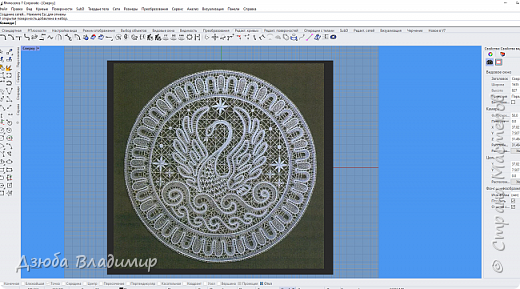
2. - Выбираю инструмент (КРИВАЯ ПО КОНТРОЛЬНЫМ ТОЧКАМ) -> в раскрывшемся окне выбираю инструмент (КРИВАЯ:ИНТЕРПОЛЯЦИЯ ПО ТОЧКАМ) -> и этим инструментом рисую линии по контуру рисунка...
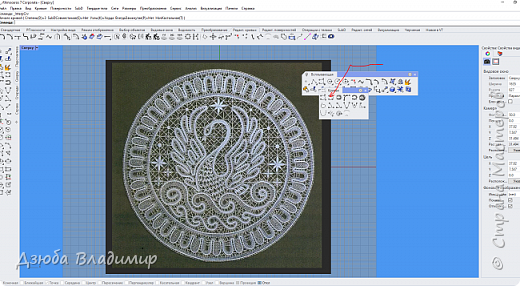
Примечание: ЗАПОМНИТЕ комбинацию клавиш (ctrl+Z) - эта комбинация позволяет делать шаг назад!!! Потренеруйтесь и ЗАПОМНИТЕ, она вам очень пригодится...
3. - Затем картинку отодвигаю в сторону, чтобы не мешала. Выделяю группу линий (лебедь и дополнительные элементы) и тоже передвигаю в противоположную сторону.
Передвигать желательно с нажатой клавишей (shift)...
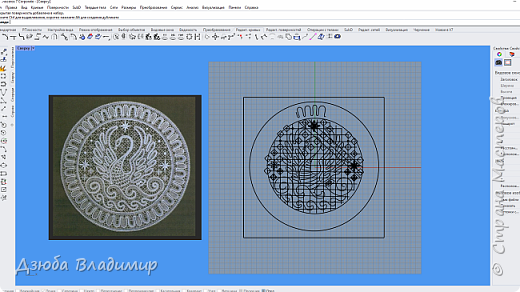
4. Затем я придумываю сеточку для будущей основы (обычние прямые линии - горизонтальные, вертикальные и по диогонали). Выделяю наружный круг (на рис. - жолтый-1),
выбираю инструмент (Обрезать) и удаляю лишние линии...
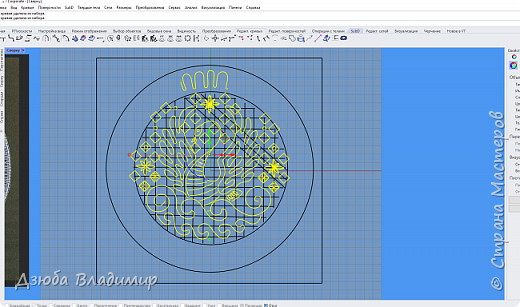
4. Затем я придумываю сеточку для будущей основы (обычние прямые линии - горизонтальные, вертикальные и по диогонали). Выделяю наружный круг (на рис. - жолтый-1),
выбираю инструмент (Обрезать) и удаляю лишние линии...
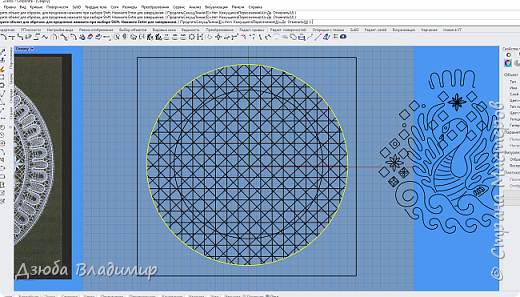
Выбираю инструмент (Труба по кривой: плоские заглушки) и придаю нужную толщину проволоки для каждого (предварительно выделенного) элемента в поделке...
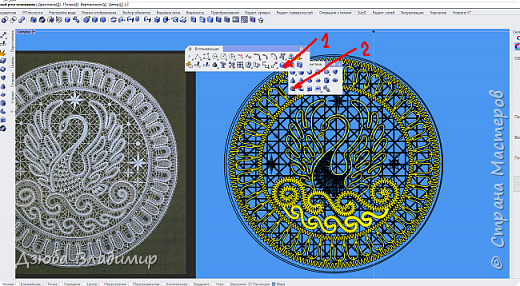
У лебедя удаляю некоторые фрагменты, и добавляю свои новые элементы (звёздочки, бусины, пружинки и пр.)...
Лебедя с новыми элементами расположить в центре наше сеточки, но над сеточкой на толщину проволоки...
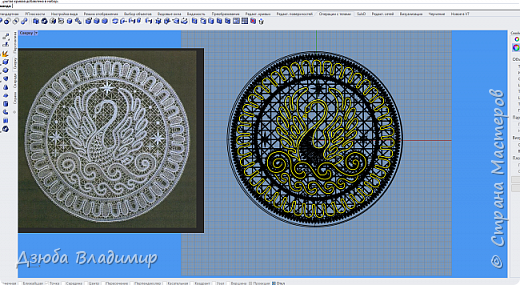
В окне ПЕРСПЕКТИВА проверяю все изделие, и если все нормально, то экспортирую каждую заготовку отдельно в формате (OBJ*.obj) для дальнейшей работы в Cinema 4D...
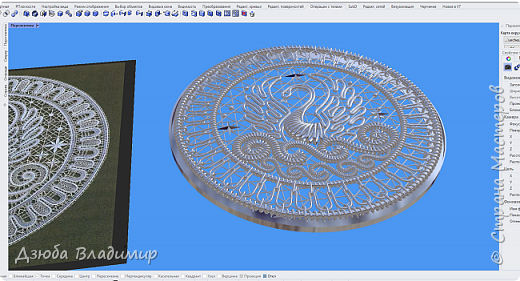
 podjem-tal.ru
podjem-tal.ru
Всем привет! Если у вас есть желание научиться так-же работать в этих программах, то свяжитесь по моей почте.